Um dos mais ameaças de malware vicioso que nunca para afectar os utilizadores em escala global - ransomware TeslaCrypt, apareceu mais uma vez com uma outra variante. Desta vez, o cripto-malware usa uma extensão de arquivo .mp3 e possivelmente emprega melhorias em seu código. Tais melhorias podem tornar o processo de decodificação ainda mais difícil. Apesar do fato de que TeslaCrypt exige dinheiro do resgate para desbloquear os arquivos criptografados no computador da vítima, aconselhamos os usuários não pagar. Em vez de, continue tentando com os métodos que atualizamos regularmente em nossos artigos de remoção para restaurar arquivos.

Resumo ameaça
| Nome | TeslaCrypt 3.0 |
| Tipo | ransomware |
| Pequena descrição | O ransomware TeslaCrypt notório criptografa os arquivos do usuário e solicita um pagamento para recuperá-los. |
| Os sintomas | O usuário pode testemunhar seus arquivos com a extensão do arquivo .mp3, bem como seu papel de parede mudou e novo resgate tipo de nota de arquivos(.TXT, .html, .png) em seu PC. |
| distribuição Método | Via URLs ou anexos maliciosos e um Trojan.Downloader |
| Ferramenta de detecção |
Veja se o seu sistema foi afetado por malware
Baixar
Remoção de Malware Ferramenta
|
| Experiência de usuário | Participe do nosso fórum para Discutir TeslaCrypt .mp3 Ransomware. |
| Ferramenta de recuperação de dados | Windows Data Recovery por Stellar Phoenix Aviso prévio! Este produto verifica seus setores de unidade para recuperar arquivos perdidos e não pode recuperar 100% dos arquivos criptografados, mas apenas alguns deles, dependendo da situação e se você tem ou não reformatado a unidade. |

TeslaCrypt 3.0 Ransomware - Como é que ele se espalhou
TeslaCrypt se espalha principalmente através exploram kits e troianos, tais como o Miuref.B Trojan. Estes podem ser encontrados anexado a um email a vítima pode ter aberto como um URL malicioso ou um anexo de spam de um arquivo. Pode conter tanto arquivos de documentos infectados ou URLs maliciosos que levam a tais. Os arquivos maliciosos mais utilizados são as seguintes extensões de arquivo:
- .bastão, .cmd, .dll, .tmp, .Exe
Os e-mails de spam apresentados podem se assemelhar a um serviço legítimo que o usuário foi registrado em. Exemplos podem ser como se segue:
- “O seu recibo de pagamento do PayPal.”
- “Dom gratuito do eBay.”
- “Banco Reciept de {Nome do banco}.”

TeslaCrypt 3.0 Ransomware Em Detalhe
Ao contrário de outras variantes Tesla, este é mais sofisticado. Isto é porque, além de usar CryptoWall de bilhete de resgate, assemelhar-se a uma outra malwares devastando, TeslaCrypt suporta uma gama significativamente maior com extensões de arquivo que pode criptografar.
TeslaCrypt executa as seguintes etapas metodológicas quando infecta seu computador:
Degrau 1: payload Gota
A carga tem caracteres aleatórios, e está localizado na:
- %User'sProfile% Application Data
TeslaCrypt 3.0 então faz uma entrada de registro para o .Exe para executar sempre que o Windows já começou. Ele está localizado na seguinte chave do:
- HKEY_CURRENT_USER Software Microsoft Windows CurrentVersion Policies Explorer Run
E é definido com os seguintes dados:
- “addon_v{número}” = “%User'sProfile%Application Data{payload .exe}
Depois disso, o cripto-malware também faz uma entrada de registro com dígitos hexadecimais na seguinte chave:
- HKEY_CURRENT_USERSoftwarexxxsys
Degrau 2: Criptografia de Arquivos
De acordo com Symantec pesquisadores Threat Response, uma vez que sua malicioso .Exe foi iniciado, o cripto-malware, em seguida, varreduras para e criptografa arquivos com estas extensões:
→ .7z .rar .m4a .wma .avi .wmv .csv .d3dbsp .sc2save .sie .sum .ibank .t13 .t12 .qdf .gdb .tax .pkpass .bc6 .bc7 .bkp .qic .bkf .sidn .sidd. mddata .itl .itdb .icxs .hvpl .hplg .hkdb .mdbackup .syncdb .gho .cas .svg .map .wmo .itm .sb .fos .mcgame .vdf .ztmp .sis .sid .ncf .menu .layout. dmp .blob .esm .001 .vtf .dazip .fpk .mlx .kf .iwd .vpk .tor .psk .rim .w3x .fsh .ntl .arch00 .lvl .snx .cfr .ff .vpp_pc .lrf .m2 .mcmeta .vfs0 .mpqge .kdb . db0 .DayZProfile .rofl .hkx .bar .upk .das .iwi .litemod .asset .forge .ltx .bsa .apk .re4 .sav .lbf .slm .bik .epk .rgss3a .pak .big .unity3d .wotreplay . xxx .desc .py .m3u .flv .js .css .rb .png .jpeg .txt .p7c .p7b .p12 .pfx .pem .crt .cer .der .x3f .srw .pef .ptx .r3d .rw2 . rwl .raw .raf .orf .nrw .mrwref .mef .erf .kdc .dcr .cr2 .crw .bay .sr2 .srf .arw .3fr .dng .jpe .jpg .cdr .indd .ai .eps .pdf . pdd .psd .dbfv .mdf .wb2 .rtf .wpd .dxg .xf .dwg .pst .accdb .mdb .pptm .pptx .ppt .xlk .xlsb .xlsm .xlsx .xls .wps .docm .docx .doc . odb .odc .odm .odp .ods .odt
TeslaCrypt adiciona o .mp3 extensão do arquivo para os arquivos, por exemplo:
- Nova Excel Worksheet.docx.mp3
Os arquivos parecem ser corrupto e ao abrir o usuário pode testemunhar que o Windows começa a procurar uma maneira de abri-los:
Quando o arquivo é verificado, torna-se claro que uma muito forte mistura de AES-256, SHA256 e ECHD algoritmos de criptografia têm sido usados:
além do que, além do mais, o ransomware cria um “__sys_{Números aleatórios}” mutex e, em seguida, se conecta a vários hosts remotos:
- https://ladiesdehaan(ponto)ser / módulos / mod_cmscore / mzsy
- https://chonburicoop(ponto)net / tmp / mzsy
- https://holiday-walchensee-pur(ponto)de / tmp / mzsy
- https://espoirsetvie(ponto)com / módulos / mod_cmscore / mzsy
- https://ioasis(ponto)org / módulos / mod_fxprev / bibliotecas / mzsy
- https://polyhedrusgroup(ponto)com.br / componentes / com_acymailing / views / user / tmpl / mzsy
Degrau 3: Notificando o usuário:
Depois de terminar com a codificação dos dados, TeslaCrypt, cria vários arquivos:
- _H_e_l_p_RECOVER_INSTRUCTIONS{EU IRIA}.png
- _H_e_l_p_RECOVER_INSTRUCTIONS{EU IRIA}.TXT
- _H_e_l_p_RECOVER_INSTRUCTIONS{EU IRIA}.html
- recuperar arquivo_{random_ID}.TXT
o _H_e_l_p_RECOVER_INSTRUCTIONS{EU IRIA} todos os arquivos contêm a seguinte nota de resgate:
o “Recover_file.txt” contém quatro linhas de números de identificação, que representam por conseguinte, as seguintes informações:
- O endereço BitCoin.
- O código hexadecimal para a chave AES pública que é 32 bytes de tamanho.
- ID hex.
- ID da encriptação utilizada.

Remover TeslaCrypt 3.0 e restauração .mp3 arquivos criptografados
A linha inferior é que a mais recente variante do Tesla melhorou definitivamente e pode ter remendado vários buracos e pontos fracos em seu código, deixando o usuário sem qualquer saída, mas para descriptografar seus arquivos.
Contudo, especialistas aconselham fortemente NÃO a pagar qualquer dinheiro do resgate pelos seguintes motivos:
- Você financiar a organização cibercrime e faz o ransomware ainda mais impenetrável.
- Não há garantia de que seus arquivos serão descodificada depois de pagar o dinheiro do resgate.
É altamente recomendável para remover imediatamente este malware usando os métodos descritos após este artigo. Neles temos também incluiu instruções sobre como usar o software diferente para recuperar seus arquivos.
Excluir manualmente TeslaCrypt 3.0 Do seu computador
Nota! notificação substancial sobre o TeslaCrypt 3.0 ameaça: A remoção manual de TeslaCrypt 3.0 requer interferência com arquivos de sistema e registros. portanto, ele pode causar danos ao seu PC. Mesmo se suas habilidades do computador não estão em um nível profissional, Não se preocupe. Você pode fazer a remoção se apenas no 5 minutos, usando um ferramenta de remoção de malware.
remover automaticamente TeslaCrypt 3.0 fazendo o download de um programa anti-malware avançado
- Degrau 1
- Degrau 2
- Degrau 3
- Degrau 4
- Degrau 5
Degrau 1: Scan for TeslaCrypt 3.0 com SpyHunter Anti-Malware Ferramenta



Remoção automática de ransomware - Guia de Vídeo
Degrau 2: Desinstalar TeslaCrypt 3.0 e malware relacionado do Windows
Aqui é um método em alguns passos simples que deve ser capaz de desinstalar a maioria dos programas. Não importa se você estiver usando o Windows 10, 8, 7, Vista ou XP, esses passos vai começar o trabalho feito. Arrastando o programa ou a sua pasta para a lixeira pode ser um muito má decisão. Se você fizer isso, pedaços e peças do programa são deixados para trás, e que pode levar a um trabalho instável do seu PC, erros com as associações de tipo de arquivo e outras atividades desagradáveis. A maneira correta de obter um programa fora de seu computador é para desinstalá-lo. Fazer isso:


 Siga as instruções acima e você excluirá com sucesso a maioria dos programas maliciosos e indesejados.
Siga as instruções acima e você excluirá com sucesso a maioria dos programas maliciosos e indesejados.
Degrau 3: Limpe quaisquer registros, criado por TeslaCrypt 3.0 no seu computador.
Os registros normalmente alvo de máquinas Windows são os seguintes:
- HKEY_LOCAL_MACHINE Software Microsoft Windows CurrentVersion Run
- HKEY_CURRENT_USER Software Microsoft Windows CurrentVersion Run
- HKEY_LOCAL_MACHINE Software Microsoft Windows CurrentVersion RunOnce
- HKEY_CURRENT_USER Software Microsoft Windows CurrentVersion RunOnce
Você pode acessá-los abrindo o editor de registro do Windows e excluir quaisquer valores, criado por TeslaCrypt 3.0 lá. Isso pode acontecer, seguindo os passos abaixo:


 Gorjeta: Para encontrar um valor criado-vírus, você pode botão direito do mouse sobre ela e clique "Modificar" para ver qual arquivo é definido para ser executado. Se este é o local do arquivo de vírus, remover o valor.
Gorjeta: Para encontrar um valor criado-vírus, você pode botão direito do mouse sobre ela e clique "Modificar" para ver qual arquivo é definido para ser executado. Se este é o local do arquivo de vírus, remover o valor.
Antes de começar "Degrau 4", por favor Arrancar de novo para o modo Normal, no caso em que você está no Modo de Segurança.
Isto irá permitir-lhe instalar e uso SpyHunter 5 com sucesso.
Degrau 4: Inicializar o PC Em modo de segurança para isolar e remover TeslaCrypt 3.0





Degrau 5: Tente restaurar arquivos criptografados por TeslaCrypt 3.0.
Método 1: Use o STOP Decrypter da Emsisoft.
Nem todas as variantes deste ransomware pode ser descriptografado gratuitamente, mas nós adicionamos o decryptor utilizado por pesquisadores que é frequentemente atualizado com as variantes que se tornam, eventualmente descriptografado. Você pode tentar e descriptografar seus arquivos usando as instruções abaixo, mas se eles não funcionam, então, infelizmente, a sua variante do vírus ransomware não é decryptable.
Siga as instruções abaixo para usar o decrypter Emsisoft e descriptografar os arquivos de graça. Você pode baixar a ferramenta de decodificação Emsisoft ligados aqui e depois seguir os passos apresentados abaixo:
1 Botão direito do mouse na decrypter e clique em Executar como administrador como mostrado abaixo:

2. Concordo com os termos de licença:

3. Clique em "Adicionar pasta" e em seguida, adicione as pastas onde deseja que os arquivos descriptografado como debaixo mostrado:

4. Clique em "Decrypt" e esperar por seus arquivos para ser decodificado.

Nota: Crédito para o decryptor vai para pesquisadores Emsisoft que fizeram a descoberta com este vírus.
Método 2: Use software de recuperação de dados
infecções ransomware e TeslaCrypt 3.0 apontar para criptografar seus arquivos usando um algoritmo de criptografia que podem ser muito difíceis de decifrar. É por isso que sugeriram um método de recuperação de dados que podem ajudá-lo a ir descriptografia torno direta e tentar restaurar seus arquivos. Tenha em mente que este método pode não ser 100% eficaz, mas também pode ajudá-lo um pouco ou muito em situações diferentes.
Basta clicar no link e nos menus do site na parte superior, escolher Recuperação de dados - Assistente de Recuperação de Dados para Windows ou Mac (dependendo do seu SO), e depois baixe e execute a ferramenta.
TeslaCrypt 3.0-FAQ
O que é TeslaCrypt 3.0 ransomware?
TeslaCrypt 3.0 é um ransomware infecção - o software malicioso que entra no computador silenciosamente e bloqueia o acesso ao próprio computador ou criptografa seus arquivos.
Muitos vírus ransomware usam algoritmos de criptografia sofisticados para tornar seus arquivos inacessíveis. O objetivo das infecções por ransomware é exigir que você pague um pagamento por resgate para ter acesso aos seus arquivos de volta.
What Does TeslaCrypt 3.0 Ransomware Do?
O ransomware em geral é um software malicioso que é projetado para bloquear o acesso ao seu computador ou arquivos até que um resgate seja pago.
Os vírus ransomware também podem danificar seu sistema, corromper dados e excluir arquivos, resultando na perda permanente de arquivos importantes.
How Does TeslaCrypt 3.0 Infectar?
De várias maneiras.TeslaCrypt 3.0 O ransomware infecta computadores sendo enviados através de e-mails de phishing, contendo anexo de vírus. Esse anexo geralmente é mascarado como um documento importante, gostar uma fatura, documento bancário ou até mesmo uma passagem de avião e parece muito convincente para os usuários.
Another way you may become a victim of TeslaCrypt 3.0 is if you baixe um instalador falso, crack ou patch de um site de baixa reputação ou se você clicar em um link de vírus. Muitos usuários relatam ter recebido uma infecção por ransomware baixando torrents.
How to Open .TeslaCrypt 3.0 arquivos?
Vocês can't sem um descriptografador. Neste ponto, a .TeslaCrypt 3.0 arquivos são criptografado. Você só pode abri-los depois de descriptografados usando uma chave de descriptografia específica para o algoritmo específico.
O que fazer se um descriptografador não funcionar?
Não entre em pânico, e faça backup dos arquivos. Se um decodificador não decifrar seu .TeslaCrypt 3.0 arquivos com sucesso, então não se desespere, porque esse vírus ainda é novo.
posso restaurar ".TeslaCrypt 3.0" arquivos?
sim, às vezes os arquivos podem ser restaurados. Sugerimos vários métodos de recuperação de arquivos isso poderia funcionar se você quiser restaurar .TeslaCrypt 3.0 arquivos.
Esses métodos não são de forma alguma 100% garantido que você será capaz de recuperar seus arquivos. Mas se você tiver um backup, suas chances de sucesso são muito maiores.
How To Get Rid of TeslaCrypt 3.0 Vírus?
A maneira mais segura e eficiente de remover esta infecção por ransomware é o uso de um programa anti-malware profissional.
Ele irá procurar e localizar o TeslaCrypt 3.0 ransomware e, em seguida, remova-o sem causar nenhum dano adicional ao seu .TeslaCrypt importante 3.0 arquivos.
Posso denunciar ransomware às autoridades?
Caso seu computador tenha sido infectado por uma infecção de ransomware, você pode denunciá-lo aos departamentos de polícia locais. Ele pode ajudar as autoridades em todo o mundo a rastrear e determinar os autores do vírus que infectou seu computador.
Abaixo, preparamos uma lista com sites governamentais, onde você pode registrar uma denúncia caso seja vítima de um cibercrime:
Autoridades de segurança cibernética, responsável por lidar com relatórios de ataque de ransomware em diferentes regiões em todo o mundo:
Alemanha - Portal oficial da polícia alemã
Estados Unidos - IC3 Internet Crime Complaint Center
Reino Unido - Polícia de Fraude de Ação
França - Ministro do interior
Itália - Polícia Estadual
Espanha - Policia Nacional
Países Baixos - Aplicação da lei
Polônia - Polícia
Portugal - Polícia Judiciária
Grécia - Unidade de crime cibernético (Polícia Helênica)
Índia - Polícia de Mumbai - Célula de investigação do CyberCrime
Austrália - Centro de crime de alta tecnologia australiano
Os relatórios podem ser respondidos em prazos diferentes, dependendo das autoridades locais.
Você pode impedir que o ransomware criptografe seus arquivos?
sim, você pode prevenir o ransomware. A melhor maneira de fazer isso é garantir que o sistema do seu computador esteja atualizado com os patches de segurança mais recentes, use um programa anti-malware confiável e firewall, faça backup de seus arquivos importantes com frequência, e evite clicar em links maliciosos ou baixando arquivos desconhecidos.
Can TeslaCrypt 3.0 Ransomware Steal Your Data?
sim, na maioria dos casos ransomware roubará suas informações. It is a form of malware that steals data from a user's computer, criptografa isso, e depois exige um resgate para descriptografá-lo.
Em muitos casos, a autores de malware ou invasores ameaçarão excluir os dados ou publicá-lo on-line a menos que o resgate seja pago.
O ransomware pode infectar WiFi?
sim, ransomware pode infectar redes WiFi, como agentes mal-intencionados podem usá-lo para obter o controle da rede, roubar dados confidenciais, e bloquear usuários. Se um ataque de ransomware for bem-sucedido, pode levar a uma perda de serviço e/ou dados, e em alguns casos, perdas financeiras.
Devo Pagar Ransomware?
Não, você não deve pagar extorsionários de ransomware. Pagá-los apenas incentiva os criminosos e não garante que os arquivos ou dados sejam restaurados. A melhor abordagem é ter um backup seguro de dados importantes e estar atento à segurança em primeiro lugar.
What Happens If I Don't Pay Ransom?
If you don't pay the ransom, os hackers ainda podem ter acesso ao seu computador, dados, ou arquivos e pode continuar ameaçando expô-los ou excluí-los, ou mesmo usá-los para cometer crimes cibernéticos. Em alguns casos, eles podem até continuar a exigir pagamentos de resgate adicionais.
Um ataque de ransomware pode ser detectado?
sim, ransomware pode ser detectado. Software antimalware e outras ferramentas de segurança avançadas pode detectar ransomware e alertar o usuário quando está presente em uma máquina.
É importante manter-se atualizado sobre as medidas de segurança mais recentes e manter o software de segurança atualizado para garantir que o ransomware possa ser detectado e evitado.
Os criminosos de ransomware são pegos?
sim, criminosos de ransomware são pegos. Agências de aplicação da lei, como o FBI, A Interpol e outras empresas tiveram sucesso em rastrear e processar criminosos de ransomware nos EUA e em outros países. Como as ameaças de ransomware continuam a aumentar, o mesmo acontece com a atividade de fiscalização.
Sobre o TeslaCrypt 3.0 Pesquisa
O conteúdo que publicamos em SensorsTechForum.com, este TeslaCrypt 3.0 guia de como fazer a remoção incluído, é o resultado de uma extensa pesquisa, trabalho árduo e a dedicação de nossa equipe para ajudá-lo a remover o malware específico e restaurar seus arquivos criptografados.
Como conduzimos a pesquisa sobre este ransomware?
Nossa pesquisa é baseada em uma investigação independente. Estamos em contato com pesquisadores de segurança independentes, e como tal, recebemos atualizações diárias sobre as definições de malware e ransomware mais recentes.
além disso, a pesquisa por trás do TeslaCrypt 3.0 ameaça de ransomware é apoiada com VirusTotal e a projeto NoMoreRansom.
Para entender melhor a ameaça do ransomware, por favor, consulte os seguintes artigos que fornecem detalhes conhecedores.
Como um site dedicado a fornecer instruções gratuitas de remoção de ransomware e malware desde 2014, A recomendação do SensorsTechForum é preste atenção apenas a fontes confiáveis.
Como reconhecer fontes confiáveis:
- Sempre verifique "Sobre nós" página da web.
- Perfil do criador do conteúdo.
- Certifique-se de que pessoas reais estejam por trás do site e não nomes e perfis falsos.
- Verifique o Facebook, Perfis pessoais no LinkedIn e no Twitter.



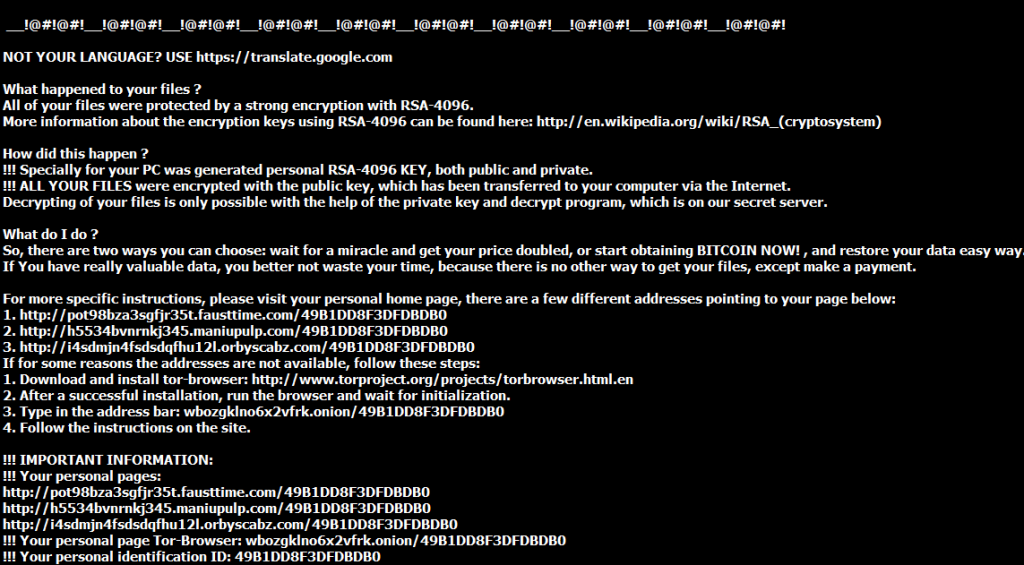
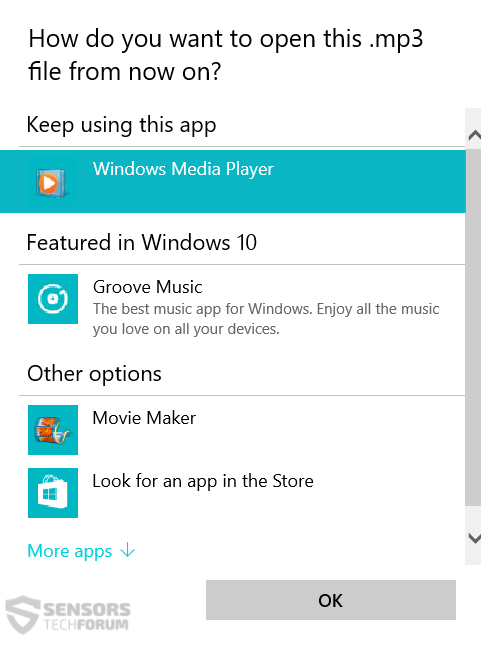
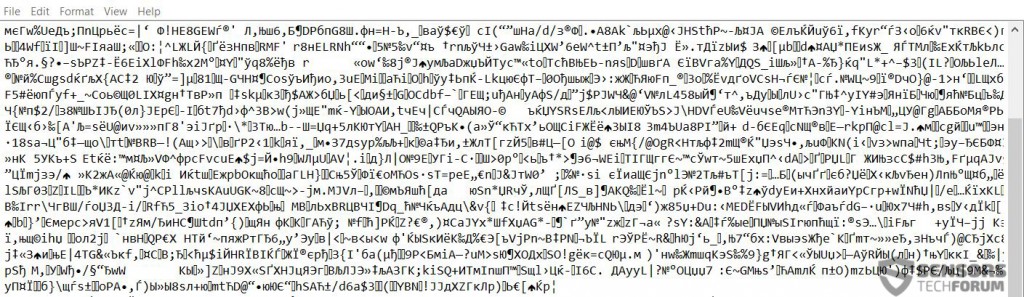
 1. Para o Windows 7, XP e Vista.
1. Para o Windows 7, XP e Vista. 2. Para Windows 8, 8.1 e 10.
2. Para Windows 8, 8.1 e 10.












 1. Instale SpyHunter para procurar e remover TeslaCrypt 3.0.
1. Instale SpyHunter para procurar e remover TeslaCrypt 3.0.

















 StopZilla Anti Malware
StopZilla Anti Malware





Recebo erro:3 quando tentar instalar no servidor Windows 2008 R2. Você pode ajudar?
obrigado
Olá senhor,
meus todos os arquivos de Word e Excel criptografado em mp3. Como posso decifrá-lo, por favor. Você pode me ajudar por favor. i m em grande problema
nosso escritório tem sido infectar última 25 fevereiro, todos estão respondendo computadores e todos os documentos tenha sido infectado. alguém pode matar estas pessoas.
Meu computador também está infectado toda a palavra excel, PDF ,jpg são criptografados para mp3. Me avise se encontrar qualquer ajuda
Mycomputer também está infectado toda a palavra excel, PDF ,jpg são criptografados para mp3. Plz ajuda sir
Eu tentei o meu melhor com o software da recuperação. É muito difícil, já que eu não posso ver o preview. Por que não pode alguém JUT encontrar essas pessoas e prendê-los?